إذا كنت ترغب في إطلاق مدونة على الإنترنت، فمن المهم أولاً اختيار اسم نطاق مناسب لها، ويمكن شراء اسم نطاق بأسعار معقولة من خلال موقع نيم شيب Namecheap والبدء في تشغيل مدونتك في غضون دقائق. ومع ذلك، قد يتساءل البعض عن كيفية ربط دومين نيم شيب Namecheap بمدونة بلوجر. لذلك، سأشرح في هذا المقال خطوات سهلة لربط دومين نيم شيب Namecheap بمدونة بلوجر.
يمكنك ربط دومين Namecheap مع مدونة Blogger عن طريق إتباع الخطوات التالية:
الخطوة الأولي :- تسجيل الدخول إلى حسابك على Namecheap والذهاب إلى قائمة الدومينات الخاصة بك:-
- قم بزيارة موقع نيم شيب Namecheap , ثم قم بإنشاء حساب على موقع
نيم شيب Namecheap إذا لم يكن لديك حساب .
- أما إذا كان لديك حساب بالفعل ادخل على زر "تسجيل الدخول" في اعلي
يمين الصفحة الرئيسية
- ثم تقوم بإدخال الإسم و كلمة مرور الخاصة بك ثم اضغط على " تسجيل دخول "
- بمجرد تسجيل الدخول، يمكنك النقر على "قائمة الدومينات" "Domain List" في القائمة الجانبية
اليسرى للصفحة للوصول إلى قائمة الدومينات الخاصة بك .
ثم اختيار الدومين الذي تريد استخدامه مع مدونتك والنقر على زر "Manage".
الخطوة الثانية :- الحصول على بيانات
DNS من اعدادات مدونة
بلوجر:-
- اول شئ ننسخ الدومين من داخل نيم شيب Namecheap
ونذهب إلي مدونة بلوجر
وننقر على زر "الإعدادات" ومن جزء إعدادات النشر سوف تجد "عنوان
المدونة" وسوف تجد به الدومين الفرعي المجاني من بلوجر.
سوف تجد تحته كلمة "النطاق الخاص" نقوم بالنقر عليها ونضيف www. ثم نضيف الدومين الخاص بنا من نيم شيب و الذي نريد أن نقوم بربطه بمدونة بلوجر.
سوف يظهر لنا الشكل الأتي وهي قيم DNS التي سوف نقوم بإدخالها بصفحة
الدومين بموقع نيم شيب Namecheap الذي قمت بشرائه
الخطوة الثالثة :- تعديل سجلات
DNS الخاصة بالدومين الخاص بك
بموقع نيم شيبNamecheap
:-
- وفي هذه الخطوة اقوم بالذهاب إلي زر " Advanced DNS" من داخل موقع
نيم شيب namecheap .
- سوف تجد قيمة إفتراضية بمسمي " CName" تقوم بحذفها من داخل " advanced dns" بصفحة الدومين داخل موقع
نيم شيب كما بالصورة التالية
البيان الثاني من قيم DNS التي ظهرت أيضاً
بمدونة بلوجر نقوم بنسخ قيم CName الأخري والتي سوف
ندرجها بإعدادات الدومين داخل موقع نيم شيب كما أدخلنا البيان السابق
مع إختلاف القيم اولاً نختار CName وفي قيمة الواجهة و Target تختلف البيانات من
مدونة إلي أخري ويكون مكانها كما بالصورة .
البيان الثالث نقوم بنسخ الرابط الخاص بقيم ببلوجر كما بالصورة التالية وندخل على هذا الرابط سوف نجد بيانات سجلات A الأربعة التي تشير إلي عناوين IP ل Google
والتي نقوم بإدخالها كالأتي أول قيمة URL Redirect Record نقوم بإختيار A Record ثم في خانة host ندخل علامة @ ثم في بيان target ندخل اول بيانIP ثم ندخل البيان الثاني والثالث والرابع كما بالصورة التالية .
الخطوة الرابعة :- حفظ الإعدادات وإنهاء عملية الربط:-
وفي هذه الخطوة احفظ التغييرات وانتظر لحظات حتى يظهر دور نشاط DNS settings. ثم عد إلى Blogger.com وانقر على زر حفظ
"Save"
ثم قم بعرض المدونة بالدومين الذي قمت بربطه بمدونتك مع نيم شيب www.YourDomain
سوف تجد ان المدونة لا تظهر وذلك بسبب ان ربط DNS يحتاج لوقت حتي يتم
الربط النهائي.
والذي يبدأ من ربع ساعة ويمتد إلي ساعات أحياناً ولكن فى النهاية سوف
يتم الربط بإذن الله .
وهنا أقدر أقولك ألف مبروك! لقد نجحت في ربط دومين Namecheap بمدوَّنتك على Blogger.com.
و يأتي أخر شئ وهو الذهاب إلي إعدادات مدونة بلوجر و الذهاب إلي Https و قوم بتفعيل Https و إعادة التوجيه بإستخدام Https والذي يقدمه بلوجر للمدونين والذي يقوم بالتشفير للبيانات والمهم كعامل من عوامل الأمان التي تهتم بها محركات البحث.
و لمشاهدة فيديو الشرح من هنا

%20(1).webp)
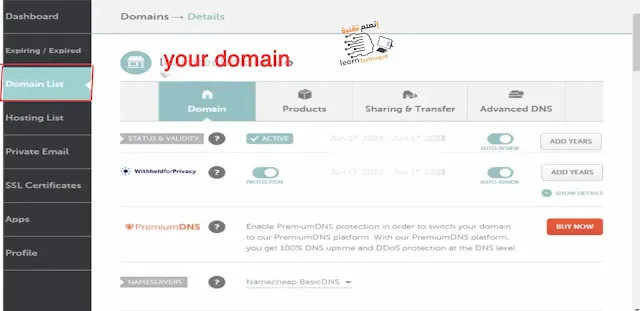




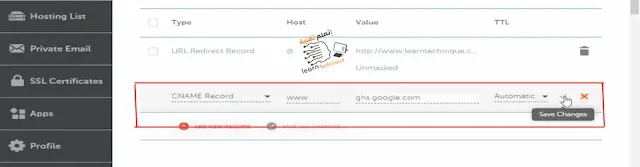
.webp)




.png)